本文小编为大家详细介绍“win101909如何开启卓越性能模式”,内容详细,步骤清晰,细节处理妥当,希望这篇“win101909如何开启卓越性能模式”文章能帮助大家解决疑惑,下面跟着小编的思路慢慢深入,一起来学习新知识吧。
1.在【开始】中,输入【Windows Powershell】,然后右击搜索到的选项,选择【以管理员身份运行】
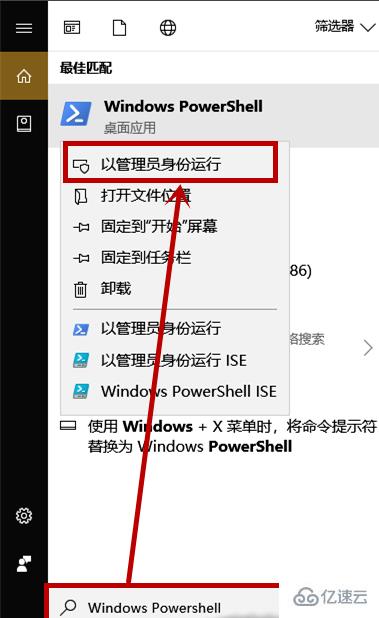
2.在打开的【管理员:Windows Powershell 】窗口,输入:
【powercfg -duplicatescheme e9a42b02-d5df-448d-aa00-03f14749eb61】后回车
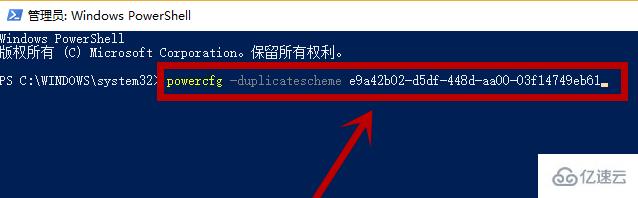
3.当出现【卓越性能】的字样就说明已经成功开启
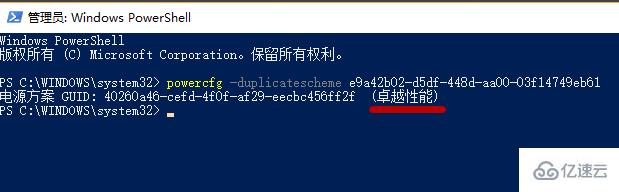
4.点击开始,在搜索框输入【电源和睡眠设置】后点击搜索到的此选项(也可以右击任务栏电池图标,选择【电源选项】)
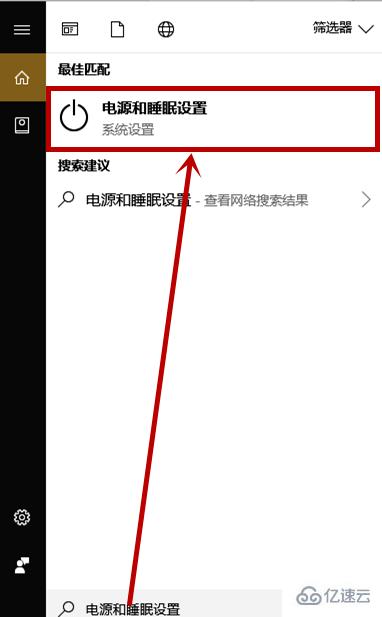
5.在打开的界面右侧的【电源和睡眠】栏,下拉点击【其他电源设置】选项
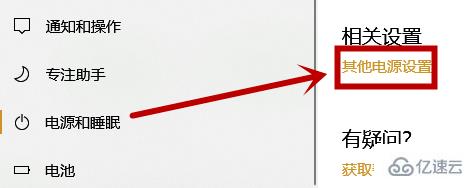
6.在打开的【电源选项】界面,点击【显示附加计划】,就会出现【卓越性能】选项,点击此项就行了
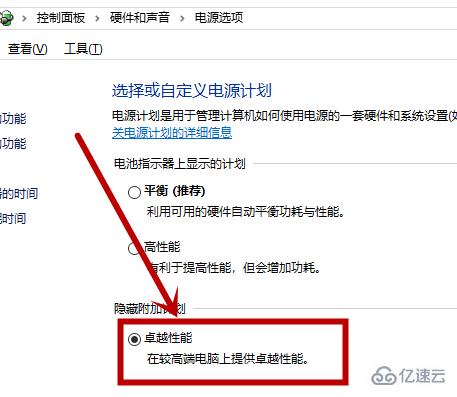
读到这里,这篇“win101909如何开启卓越性能模式”文章已经介绍完毕,想要掌握这篇文章的知识点还需要大家自己动手实践使用过才能领会,如果想了解更多相关内容的文章,欢迎关注亿速云行业资讯频道。
免责声明:本站发布的内容(图片、视频和文字)以原创、转载和分享为主,文章观点不代表本网站立场,如果涉及侵权请联系站长邮箱:is@yisu.com进行举报,并提供相关证据,一经查实,将立刻删除涉嫌侵权内容。